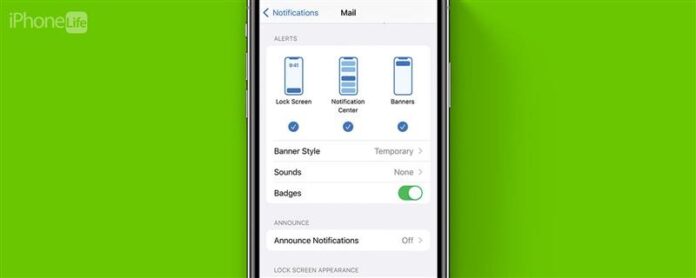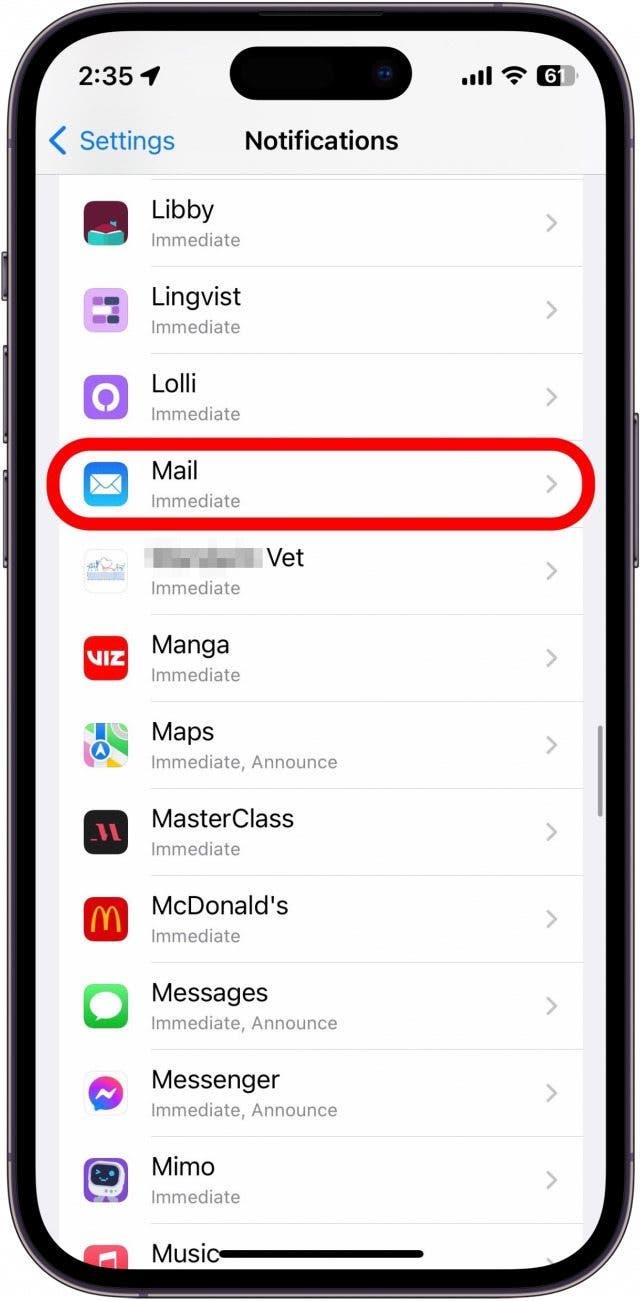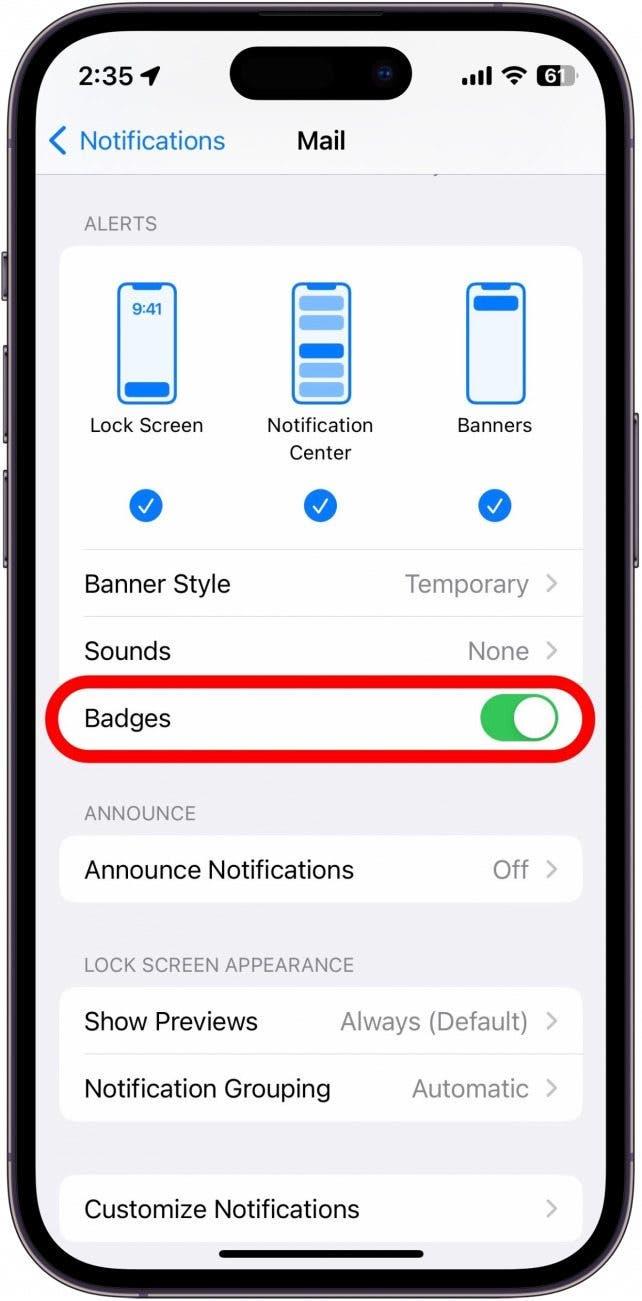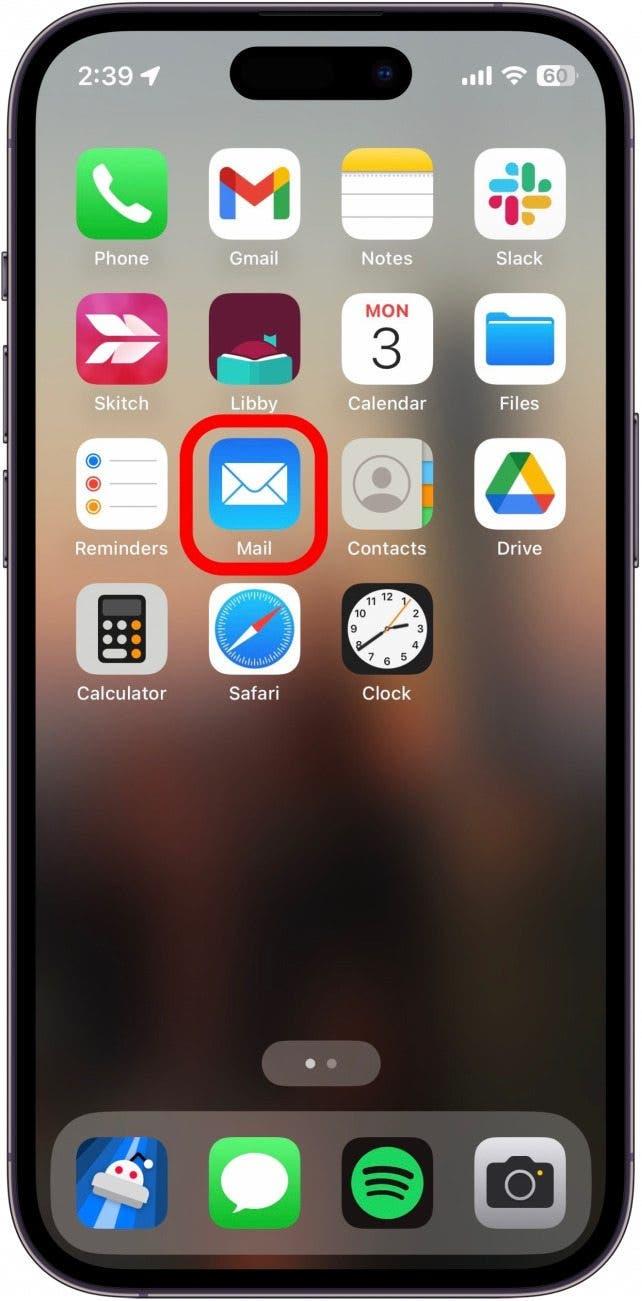Du har sannsynligvis lagt merke til de nummererte røde merkene på appene dine. Hvis du er noe som meg og ikke åpner hver e -post du mottar, har du sannsynligvis hundrevis av dem på e -postappen din. Når varslingsadlene hoper seg opp, kan det å slå dem av å fjerne stod på startskjermen. La oss nå gå over hvordan du slår av varslingsmerker på iPhone.
Hva er merker på iPhone?
Varslingsmerker er de røde appikonene som vises over en app med et hvitt tall inne. Du vil ofte se dem på meldingene -appen, e -postappen, telefonappen eller en hvilken som helst annen app der du får hyppige varsler. Nummeret i varslingskadene dine forteller deg ganske enkelt hvor mange uleste varsler du for øyeblikket har for den appen. Så hvis du ser et merke med nummer én over meldingene dine, betyr det at du har en ulest melding.
Når varslingene begynner å hoper seg opp, klatrer varslet til å klatre med det. Dette kan være irriterende for de som ønsker å holde startskjermen ren. For flere tips og triks for styringsledelse, må du huske å
For å forhindre at startskjermen min ser rotete ut, kommer jeg til å slå av varslingsmerker for e -postappen. Dette er hvordan:
- Åpne Innstillinger -appen , og trykk varsler .
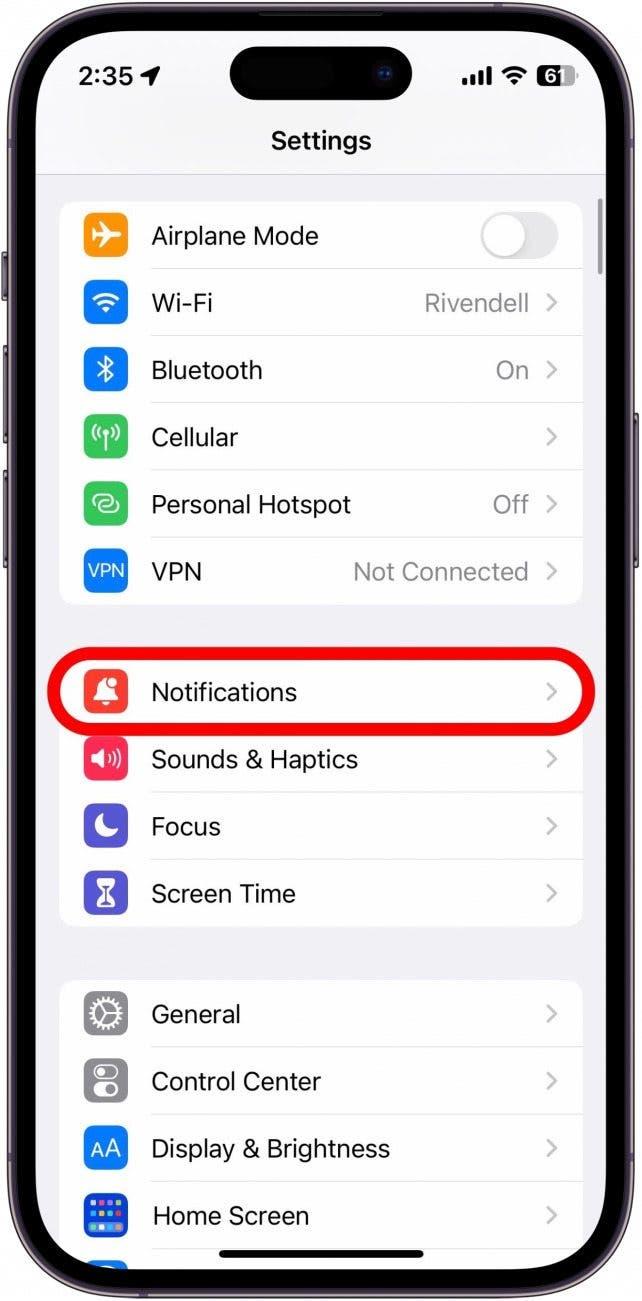
- Bla ned til listen over apper, og finn den du vil slå av merker for. For dette eksemplet skal jeg trykke på Mail .

- Ruller ned til varsler, og trykk på vippet ved siden av merker , slik at den blir grå og er plassert til venstre. Dette betyr at merker er slått av.

- Mail -appen min viser ikke lenger antall uleste e -postmeldinger på startskjermen.

Du kan gjenta disse trinnene for hver app som har et høyt antall iPhone -varslingsmerker, noe som vil bidra til å få startskjermen til å se mye renere ut. Deretter kan du finne ut hvordan slå av varsling forhåndsvisninger på iPhone.